Instalação do serviço através do sc.exe
Para instalar o TOTVS | DBAccess como um serviço do Windows através do utilitário de controle de serviços do Windows (sc.exe), utilize o comando de linha a seguir - lembre-se de adequar os parâmetros aos dados de seu ambiente:
Onde:
| Parâmetro | Descrição |
|---|
| <server-unc> | Indica o nome do servidor remoto no formato UNC (Universal Naming Convention). |
| <service-name> | Indica o nome do serviço do Windows que será criado. |
| <binary-path-name> | Indica o path do executável. |
| <display-name> | Indica o nome apresentado na interface do usuário. |
Exemplo
Configuração e Administração
O serviço do TOTVS | DBAccess possui duas propriedades configuráveis através do Gerenciador de Serviços do Windows:
- O tipo de inicialização
- A conta de logon
 A ferramenta recomendada para configuração e administração é o Gerenciador de Serviços do Windows.
A ferramenta recomendada para configuração e administração é o Gerenciador de Serviços do Windows.
- Abra o Gerenciador de Serviços do Windows;
- Selecione o serviço a ser configurado;
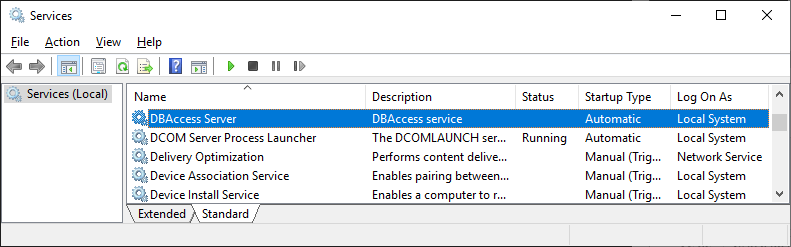
- Abra as propriedades daquele serviço:

- Na guia General, através da caixa de seleção Startup Type selecione o tipo de inicialização;
- Na guia Log on, informe a conta de logon que será utilizada pelo serviço.
- Confirme as novas definições.